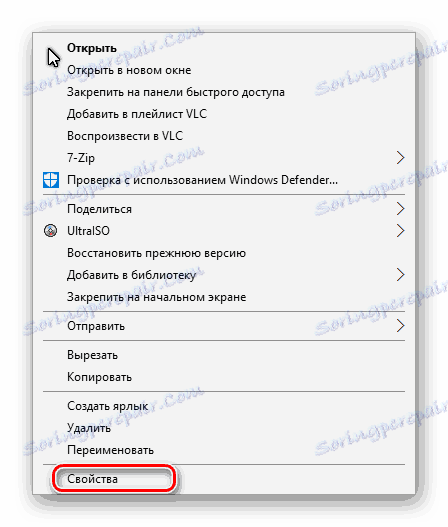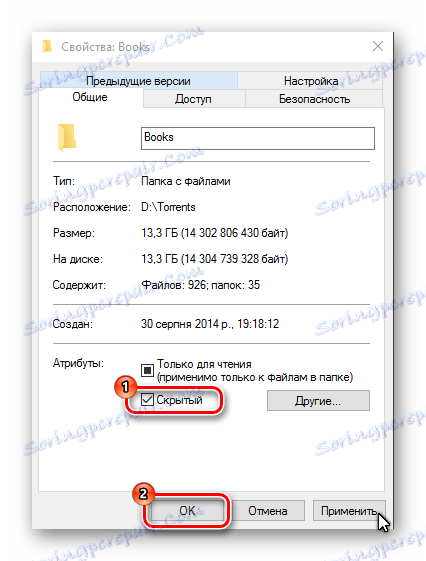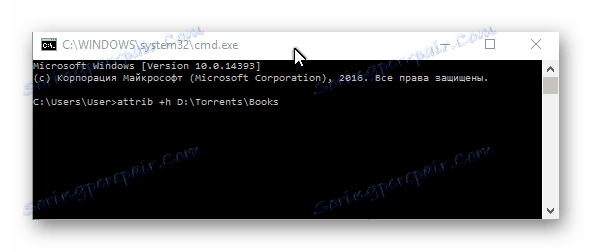Скрытые папки и файлы - это объекты операционной системы, которые по умолчанию не могут быть видны пользователю. В Windows 10, как и в других версиях этого семейства операционных систем, скрытые папки в большинстве случаев являются важными системными каталогами. Они скрыты от пользователя, чтобы он случайно не смог их удалить. Кроме того, в Windows обычно скрыты временные файлы и папки, которые не несут функциональность и только раздражают пользователей.
В особую группу можно выделить папки, которые скрыты от самих пользователей. Здесь мы обсудим как вы можете скрыть папки в Windows 10.
Содержание:
- Как скрыть папки в Windows 10
- метод 1: Использование дополнительного программного обеспечения
- метод 2: Использование стандартных системных средств
- метод 3: Использование командной строки
- Вопросы и ответы
Как скрыть папки в Windows 10
Есть несколько способов, помогающих скрыть папки: с помощью специальных программ или используя стандартные инструменты Windows. Каждый из этих методов имеет свои преимущества. Явным преимуществом программного обеспечения является его простота в использовании и возможность установить дополнительные параметры. Скрыть папки можно без установки приложений.
метод 1: Использование дополнительного программного обеспечения
Как мы уже упоминали выше, вы можете скрыть папки и файлы, используя специально разработанные программы. Например, бесплатная программа "Wise Folder Hider". Она позволяет легко скрыть файлы и каталоги на компьютере, а также блокировать доступ к этим ресурсам. Чтобы скрыть папку с помощью этой программы, просто нажмите на кнопку "Скрыть папку" в главном меню и выберите необходимый ресурс.
Следует отметить, что в интернете есть много программ, которые используются для скрытия файлов и каталогов. Вы должны иметь в виду несколько вариантов таких программ и выбрать наиболее оптимальный для вас.
метод 2: Использование стандартных системных средств
В операционной системе Windows 10 есть обычные инструменты, которые помогают скрыть папки. Нужно выполнить следующую последовательность действий:
-
- Откройте "Проводник" и найдите папку, которую вы хотите скрыть.
- Нажмите правой кнопкой мыши на папке и выберите пункт "Свойства" .
-
- В разделе "Общие" установите флажок напротив "Скрытый" и нажмите "OK" .
-
- В окне "Подтверждение изменения атрибутов" установите значение "К данной папке и ко всем вложенным папкам и файлам". Подтвердите ваше действие, нажав кнопку "OK" .
метод 3: Использование командной строки
Аналогичный результат может быть достигнут и с помощью командной строки Windows.
-
- Откройте окно командной строки . Чтобы сделать это, щелкните правой кнопкой мыши "Пуск" , выберите пункт "Выполнить" и введите команду "cmd" в поле.
- В открывшемся окне введите команду "ATTRIB +h [диск:][путь][имя файла]".
- Нажмите кнопку "Enter" .
Если за компьютером работают несколько пользователей, то, возможно, вам придется скрывать некоторые папки. Здесь мы рассмотрели основные способы, которые помогут вам в этом.